정비정비소의 IT이야기
왕초보도 가능한 영상 편집! Vrew로 쇼츠 만들기 + 자막 자동 생성 가이드
정쌤의 IT이야기
2025. 5. 8. 19:27
영상 편집이 어렵게 느껴지셨다면, 이 글이 딱 맞는 입문 가이드입니다.
특히 Vrew는 텍스트 기반 편집 + 자막 자동 생성 기능으로, 초보자도 쉽게 쇼츠를 만들 수 있는 도구입니다.
많은 편집 툴이 있지만, 브루는 특히 **‘텍스트 기반 편집’**이라는 점에서 접근성이 뛰어납니다.
말 그대로 자막을 다루듯이 영상을 편집할 수 있어, 영상 편집이 처음인 사람도 부담 없이 시작할 수 있죠.
최근에는 영상 콘텐츠 수요가 높아지면서, 브루 같은 간편 도구가 더 각광받고 있어요.
✅ Vrew 설치 및 실행
- Vrew 공식 홈페이지 접속
[이미지 삽입 위치 – Vrew 메인 화면] - "무료 다운로드" 클릭 후 설치
- 바탕화면에 생긴 Vrew 실행 아이콘 더블클릭
- 구글 계정으로 로그인

✅ 기본 텍스트 기반 영상 만들기
- Vrew 실행 후 "새로 만들기" > "텍스트로 비디오 만들기" 선택
- 영상 유형은 쇼츠 선택
- 자막 길이: 길게, 자막 위치: 중간 (하단은 가려질 수 있음)
- 자동 애니메이션 옵션: 꺼짐

- 스타일 선택: "스타일 없이 시작하기" 선택 후 다음
- ChatGPT에서 생성한 제목 + 대본 복사해서 붙여넣기 대본은 너무 길게 입력하면 자동 자막 분할이 어색해질 수 있어요.
따라서 문장을 짧게 끊고, 핵심 메시지를 담는 것이 좋습니다.
대사를 입력할 땐 “한 문장 = 한 씬” 기준으로 넣으면 편집이 수월해져요.
✅ 음성 나래이션 추가 (선택 사항)
- 텍스트 입력 후 음성 변경 메뉴에서 다양한 목소리 선택 가능
- 실제 사용하기 전에는 반드시 재생 미리보기
- 예를 들어, 제품 소개 영상에서는 남성 중저음 보이스를 선택하면 신뢰감 있는 분위기를 연출할 수 있고,
감성적인 브이로그 스타일에는 여성 부드러운 톤이 잘 어울립니다.
상황에 따라 다양한 보이스 톤을 시도해보면서 어울리는 분위기를 찾는 것도 브루의 재미 중 하나예요.

✅ 이미지 삽입 방법
- 삽입하고자 하는 타임라인 선택 > 삽입 > 무료 이미지 클릭
예시 키워드: 꽃가루 / 모래바람 / 마스크 등
이미지 선택 후 채우기 > 자르기 설정
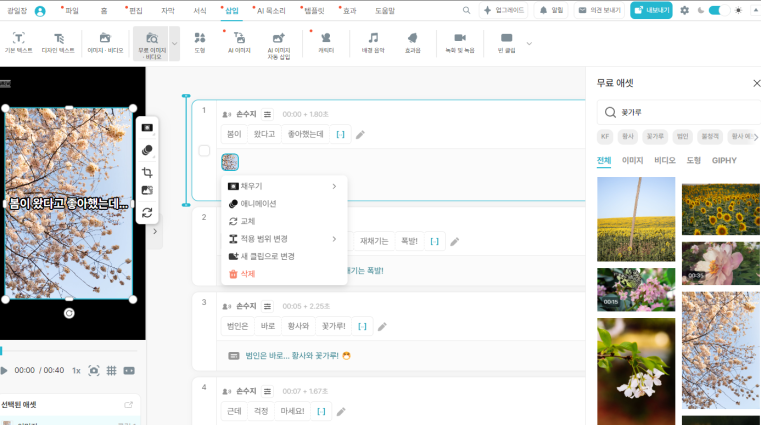
- 한 이미지로 6~7 씬 정도 채우기 (너무 자주 바꾸면 산만함)
✅ 영상 길이 다듬기 & 내보내기
무음 구간 줄이기 기능: 자동으로 불필요한 정적 시간 제거
영상 길이 40초 → 30초 수준으로 간결하게 편집 가능
쇼츠 영상은 인스타 릴스, 유튜브 쇼츠, 틱톡 등 플랫폼마다 ‘조회수 잘 나오는 길이’가 조금씩 다릅니다.
평균적으로는 15~30초 내외의 짧은 형식이 집중력을 끌기에 좋아요.
브루의 무음 구간 자동 제거 기능을 활용하면 이 기준에 맞게 빠르게 편집할 수 있죠.

- 내보내기: mp4 / 전체 씬 선택 / 원본 화질 선택 후 다운로드
📝 마무리 팁
- 자막은 가급적 1~2줄로 정리, 가독성 높이기 위해 줄바꿈 적절히 활용
- 무료 이미지 삽입 시에는 테마 흐름 유지 (예: 황사 + 마스크 + 실내)
- SNS 플랫폼에서는 음악 삽입 기능이 더 강력하니, BGM은 플랫폼에서 삽입하는 것도 좋은 전략
- 또, 장면 전환이 너무 많으면 시청자가 집중하기 어려우므로, 1~2초마다 전환하는 건 피하는 것이 좋습니다.
너무 다양한 폰트나 효과는 오히려 가독성을 해칠 수 있어, 통일된 스타일을 유지하는 것이 핵심입니다.
📌 다음 편 예고
다음 글에서는 마이크로 녹음한 영상 + 자동 자막 생성을 활용한 방식도 소개할 예정입니다.
실제 촬영 영상에 자막을 얹는 방식이 궁금하셨다면 기대해주세요!
